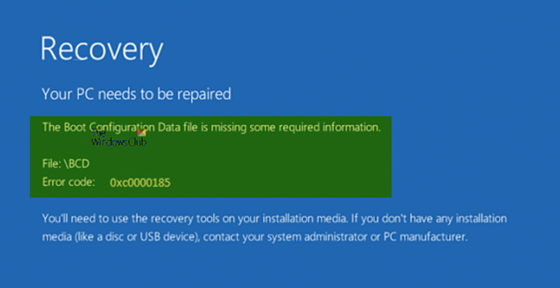Dieser Fehler auf einem Windows 11/10/8/7-Computer lässt Sie nicht einmal Ihr System einschalten und wird angezeigt, sobald das Betriebssystem gestartet wird. Der Fehler lautet –Die Startkonfigurationsdaten für Ihren PC fehlen oder enthalten Fehler, Fehlercode 0xc0000185. Alternativ könnten Sie auch die Nachricht sehen – Das Betriebssystem konnte nicht geladen werden, da eine erforderliche Datei fehlt oder Fehler enthält.

Wenn Sie mit diesem Problem konfrontiert sind, kann Ihnen dieser Beitrag möglicherweise helfen.
Fehlercode 0xc0000185, Startkonfigurationsdaten fehlen oder enthalten Fehler
Wir werden uns die folgenden Korrekturen ansehen, um diesen Fehler zu beheben:
- Erstellen Sie die Startkonfigurationsdaten neu.
- Verwenden Sie die automatische Starthilfe
- Verwenden Sie die Systemwiederherstellung.
- Setzen Sie Windows 11/10 zurück.
- Lassen Sie die Hardware physisch überprüfen.
Da Ihr Computer nicht bootet, müssen Sie entweder versuchen, in den Bildschirm „Erweiterte Startoptionen“ zu gelangen, Windows im abgesicherten Modus booten oder ein bootfähiges Windows-Medium verwenden, um Ihren Computer zu booten.
1]Erstellen Sie die Startkonfigurationsdaten neu
Wenn Sie auf die erweiterten Startoptionen zugreifen können, öffnen Sie die Eingabeaufforderung und verwenden Sie sie, um BCD neu zu erstellen.
Wenn dies nicht möglich ist, müssen Sie ein bootfähiges Windows-USB-Laufwerk erstellen und dann Ihren Computer damit booten. Wenn Sie dann den Begrüßungsbildschirm erhalten, klicken Sie darauf Nächsteund klicken Sie dann auf Deinen Computer reparieren im unteren linken Teil des Fensters.
Klicken Sie anschließend auf Fehlerbehebung. Danach auswählen Erweiterte Optionen. Und dann, Eingabeaufforderung.

Geben Sie nun, sobald Sie das Eingabeaufforderungsfenster geöffnet haben, die folgenden Befehle nacheinander in der Reihenfolge ein –
bootrec /FixMbr
bootrec /FixBoot
bootrec /ScanOS
bootrec /RebuildBcd
Schließen Sie schließlich das Eingabeaufforderungsfenster, starten Sie Ihren Computer neu und prüfen Sie, ob es geholfen hat.
2]Verwenden Sie die automatische Starthilfe

Rufen Sie den Bildschirm „Erweiterte Startoptionen“ auf und verwenden Sie dann die Starthilfe.
3]Verwenden Sie die Systemwiederherstellung
Auf dem Bildschirm „Erweiterte Startoptionen“ sehen Sie auch eine Option zur Systemwiederherstellung. Das könntest du auch versuchen.
4]Setzen Sie Windows 11/10 zurück
Wenn nichts hilft, müssen Sie möglicherweise Ihren PC zurücksetzen. Verwenden Sie ein Installationsmedium, um Windows wiederherzustellen, zurückzusetzen oder neu zu installieren.
5]Überprüfen Sie die Hardware physisch
Versuchen Sie, alle an Ihren Computer angeschlossenen externen Geräte physisch zu trennen, und prüfen Sie, ob das Problem dadurch behoben wird. Sie können auch überprüfen, ob Ihre Festplatte ordnungsgemäß funktioniert, da sie möglicherweise das oben genannte Problem auslöst. Wenn dies nicht möglich ist, lassen Sie Ihre Hardware am besten von einem PC-Support-Techniker überprüfen.
Dieser Beitrag zeigt, wie Sie den Wiederherstellungsfehlercode 0xc000000e beheben, Ihr PC muss repariert werden, Ein erforderliches Gerät ist nicht verbunden oder es kann nicht darauf zugegriffen werden.
Verwandte liest: